Router Buffalo tidak sepopuler beberapa merek teratas dalam industri router nirkabel seperti Netgear, TP-Link, atau yang lainnya, tetapi kualitas router mereka cukup bagus. Beberapa orang akan mengatakan bahwa mereka bahkan lebih baik.
Namun, selain kualitasnya, penting untuk merawat router dan jaringan secara umum. Dan untuk mempertahankannya dan tetap diamankan dengan baik, Anda perlu tahu cara masuk ke router kerbau Anda. Saat Anda mengakses pengaturan Router Buffalo, Anda akan memiliki kemungkinan untuk mengubah sebagian besar pengaturannya dan menyesuaikannya seperti yang Anda suka.
Tetapi, agar berhasil masuk , ada beberapa hal yang perlu Anda jaga.
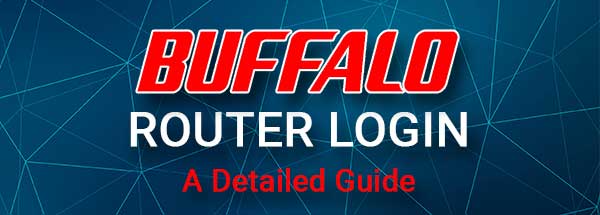
Anda akan perlu:
1. Anda akan membutuhkan komputer atau ponsel cerdas untuk mengakses pengaturan router.
2. Perangkat yang Anda pilih harus terhubung ke jaringan melalui WiFi atau menggunakan koneksi kabel.
3. Anda akan memerlukan IP login admin kerbau default, nama pengguna, dan kata sandi.
Setelah Anda mengurus hal -hal ini, proses login lainnya sangat sederhana.
Apa detail router Buffalo default?
Detail login admin default ini telah ditentukan sebelumnya di pabrik. Anda juga harus menemukannya dicetak pada stiker di bawah router, jadi cobalah untuk menemukannya juga.
- Alamat IP Buffalo Default: 192.168.11.1
- Nama Pengguna Admin Default: Admin
- Kata sandi admin default: kata sandi
Masuk ke router kerbau Anda langkah demi langkah
Pergi melalui langkah -langkah berikut untuk mengakses Dasbor Admin Router Buffalo. Perhatikan saat Anda mengetikkan detail login. Jika Anda salah type alamat IP atau nama pengguna admin dan kata sandi akan membuat upaya login tidak berhasil.
Langkah 1 - Perangkat harus dihubungkan
Periksa apakah perangkat terhubung ke jaringan. Jika Anda memutuskan untuk menghubungkannya secara nirkabel, gunakan kata sandi nirkabel dan pastikan untuk terhubung ke jaringan yang tepat. Jika Anda juga dapat memilih untuk terhubung menggunakan kabel jaringan Anda. Baik koneksi kabel dan nirkabel cukup baik, meskipun kami umumnya merekomendasikan koneksi kabel.
Langkah 2 - Mulai browser web di perangkat
Mulai Google Chrome atau Microsoft Edge atau browser lainnya. Anda akan menggunakannya untuk mengakses dasbor admin router alias antarmuka berbasis web router. Ini adalah antarmuka yang ramah pengguna yang memungkinkan pengguna untuk menyesuaikan pengaturan router dengan mudah.
Langkah 3 - Masukkan IP Router Buffalo Default di bilah alamat
Router Buffalo menggunakan alamat IP berikut sebagai yang default - 192.168.11.1. Ketik IP ini ke bilah alamat browser dan tekan Go atau masukkan pada perangkat Anda. Jika IP benar, Anda akan diminta untuk memasukkan detail login admin.
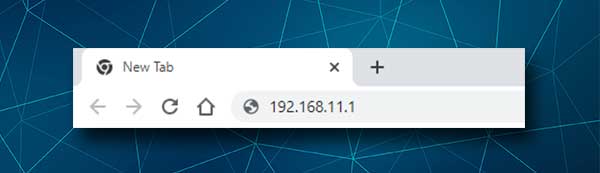
Tetapi jika halaman login router tidak muncul setelah Anda memasukkan alamat IP 192.168.11.1 , perlu untuk mengetik ulang alamat IP lagi atau memeriksa apakah 192.168.11.1 adalah IP yang benar.
Langkah 4 - Masukkan detail login admin kerbau
Di halaman login router, Anda akan melihat bidang yang diperlukan yang perlu diselesaikan. Nama pengguna adalah admin dan kata sandi adalah kata sandi .
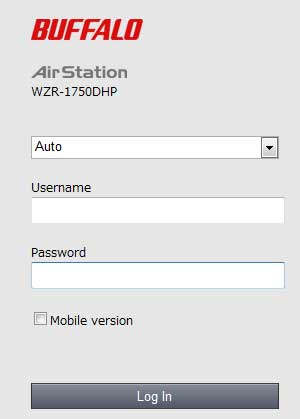
Ketik mereka dengan hati -hati dan tekan tombol login . Jika mereka adalah detail login yang tepat (jika mereka belum diubah), Anda akan melihat pengaturan router Buffalo.
Sekarang Anda memiliki hak admin penuh untuk menyesuaikan konfigurasi router .
Tidak dapat masuk ke router Buffalo? Coba ini
1. Apakah perangkat Anda terhubung ke jaringan? Jika tidak, sambungkan dan coba lagi.
2. Apakah 192.168.11.1 Alamat IP router yang benar? Pada komputer Windows Anda dapat menggunakan prompt perintah dan perintah ipconfig . Saat Anda memasukkan perintah ini dan tekan tombol Enter, Anda akan melihat alamat IP router yang tercantum sebagai gateway default. Jika berbeda dari 192.168.11.1, gunakan IP yang terdaftar di sana dan coba lagi.

3. Apakah Anda sudah mengetik alamat IP dengan benar? Terkadang orang membuat kesalahan dan mengetik huruf, bukan angka. Cara termudah untuk memperbaikinya adalah mengetik ulang IP lagi dan menggunakan angka saja.
4. Cobalah untuk masuk dari perangkat lain.
5. Cobalah untuk mengubah jenis koneksi. Jika Anda telah mencoba masuk ke WiFi dan gagal, coba hubungkan router dan perangkat dengan kabel Ethernet. Dalam kebanyakan kasus ini akan memperbaiki masalah ini.
6. Apakah Anda menggunakan nama pengguna dan kata sandi admin yang benar? Sudahkah Anda mengetiknya dengan benar? Periksa label pada router atau manual pengguna dan lihat apakah nama pengguna dan kata sandi admin berbeda dari yang kami berikan. Jika ya, gunakan sebagai gantinya. Juga, jika ISP Anda telah mengubah nama pengguna dan kata sandi admin, gunakan detail login khusus.
7. Nonaktifkan firewall atau perangkat lunak antivirus Anda dan setiap blocker pop-up yang diinstal pada perangkat Anda. Mereka mungkin mencegah halaman login router Anda muncul atau memblokir upaya Anda untuk masuk ke dasbor admin router . Saat Anda menonaktifkannya, cobalah login lagi.
8. Mulai ulang modem dan router. Terkadang ini akan memperbaiki masalah, karena kesalahan dalam pengaturan tidak memungkinkan Anda untuk menyelesaikan langkah -langkah login dengan sukses . Yang perlu Anda lakukan dalam hal ini adalah melepaskan modem dan kemudian router dari outlet listrik. Kemudian biarkan mereka tanpa daya selama 5 menit dan kemudian sambungkan modem terlebih dahulu. Saat boot, sambungkan router ke outlet listrik. Dan akhirnya, setelah beberapa menit, ketika router sepatu bot mencoba mengakses pengaturan router Buffalo lagi.
9. Dan akhirnya, jika Anda telah mengubah kata sandi admin tetapi tidak dapat mengingatnya sekarang, Anda harus mengatur ulang router ke default pabrik . Setelah itu Anda akan dapat masuk menggunakan nama pengguna dan kata sandi default. Namun, Anda perlu menyadari bahwa reset pabrik akan menghapus semua kustomisasi yang telah Anda buat ke pengaturan router dan Anda harus mengatur router lagi. Itulah mengapa kami meninggalkan perbaikan ini sebagai solusi terakhir.
Bacaan yang Disarankan:
- Opsi Internet Pedesaan (Opsi Internet Terbaik untuk Daerah Pedesaan)
- Bagaimana cara memblokir sinyal Wi-Fi dari tetangga? (Cara untuk mengurangi gangguan Wi-Fi)
- Mengapa router saya terus keluar? (Memecahkan masalah router Wi-Fi Anda)
- Di mana saya harus meletakkan router saya (5 tips teratas untuk penempatan router optimal)
Kata -kata terakhir
Mampu mengelola jaringan Anda sendiri sangat bagus. Kami berharap kami telah membantu Anda belajar cara masuk ke router kerbau Anda dan juga apa yang harus dilakukan jika Anda terjebak selama proses. Solusi yang kami berikan harus membantu Anda mengatasi masalah saat ini dan, dalam banyak kasus, Anda akan dapat masuk dengan sukses. Pastikan untuk mencatat perubahan yang Anda buat atau buat cadangan pengaturan router, jika Anda perlu mengembalikan beberapa dari mereka.
